あなたが今、Chromecastをテレビに繋いで、ワクワクしながら「さあ、映画でも観よう!」とリモコンを手にした瞬間、思い通りにWi‑Fiに接続できず途方に暮れていませんか?
家族で過ごす夕食後のリラックスタイムに、画面にエラーメッセージが出て、何度もやり直してもダメ――
そんな経験は、思っている以上にストレスですよね。
ですがこの記事を読めば、接続トラブルの原因を知り、すぐに対策できる情報を手に入れます。
実際、公式サポートでは「ルーターからの距離」「周波数帯の確認」「SSIDの非表示設定」など、具体的な
チェックリストが提示されています。
さらに、ただ単に接続できるようになるだけでなく、安定して快適にストリーミングを楽しむための隠れたポイントまでお伝えしましょう。
つまり、入力ミスや環境のせいで「なんで繋がらないの?」とイライラする時間も、今では「これで観られる!」という安心感に変わるのです。
そうして、画面の前で気兼ねなく「次、何観ようか」と笑顔で話し合える時間を取り戻しましょう。
ぜひ、あなたの夜にまた明るいエンタメ体験が戻るのを心から願っています。
クロームキャストWi-Fiとは?

※出典:RakutenMobile クロームキャスト
クロームキャスト(Chromecast)は、Googleが開発したストリーミングデバイスです。
テレビのHDMI端子に接続して、スマートフォン・タブレット・PCなどのデバイスから動画や音楽、写真などをテレビ画面に映せます。
以下に、基本的な特徴と使い方を解説しましょう。
クロームキャストの基本構造
- 開発元:Google
- 接続方法:テレビのHDMI端子に接続し、USBまたはコンセントから電源を供給。
- 通信方式:Wi-Fi(2.4GHz/5GHz対応)
- 操作方法:スマートフォン、タブレット、PCから操作(リモコン操作ではないモデルもあります。)
主な機能
- キャスト機能:スマートフォンなどで再生しているYouTube、Netflix、Amazon Prime Videoなどの映像をテレビに表示します。
- ミラーリング機能:スマートフォンの画面をそのままテレビに映します。
- 音楽再生:Spotifyなどの音楽アプリからもキャストが可能です。
- Google アシスタント連携:音声操作で動画の再生や停止が可能(Chromecast with Google TVモデル)です。
クロームキャストWi-Fi接続エラーの原因

Chromecastの接続トラブルは、主に以下のような原因によって発生します。
簡単な対処法を知っておくと、多くの問題は自力で解決可能です。
| トラブル内容 | 主な原因 | 簡易解決策 |
|---|---|---|
| スマホからChromecastが見つからない | Wi-Fi帯域の不一致(2.4GHz/5GHz)やAPアイソレーション | 同じWi-Fiに接続し、ルーターのAPアイソレーションを無効化 |
| 接続はできるが映像が途切れる | 電波干渉(電子レンジ・Bluetooth機器など) | ルーターを高所・壁際に設置し、干渉源を離す |
| セットアップが途中で止まる | Google Homeアプリやファームウェアの不具合 | アプリを再インストール、Chromecastを再起動・更新 |
| テレビに映らない | HDMIポートや電源供給の問題 | HDMIポートの変更・ACアダプタ接続で電源供給 |
ChromecastがWi-Fiに接続できない、主な原因は次の6つに分類されます。
1. ルーターやネットワーク環境の問題
- ルーターの電波が弱かったり不安定な場合に接続エラーが発生します。
- ルーターの再起動や、2.4GHzと5GHzの切り替えを行うと改善する余地があります。
- IPv6対応ルーターでは、設定によってはChromecastが正しく認識されない場合があるのです。
2. SSIDやパスワードの設定ミス
- Chromecastをセットアップする際に、入力したWi-Fiパスワードが誤っていると接続できません。
- SSIDが非表示設定になっている場合も、検出されない場合があります。
3. 距離・障害物による電波干渉
- Chromecastとルーターの距離が離れすぎている場合、通信が不安定になります。
- 電子レンジ、Bluetooth機器などの干渉源が近くにあると接続が切れる場合もあります。
4. スマートフォンやタブレット側の不具合
- セットアップを行うスマートフォンが別のネットワークに接続されていると、Chromecastを検出できません。
- Google Homeアプリが古いバージョンのままだと、認識不良が発生します。
5. Chromecast本体のソフトウェアエラー
- 長期間使用していると、ファームウェアの不具合により接続が不安定になるのです。
- 再起動や初期化を行うと改善するケースがあります。
6. ネットワーク制限(ホテルや企業内LANなど)
- 公共Wi-FiやホテルWi-Fiなど、一部のネットワークではChromecastの通信が制限されている場合があります。
- 「認証ページ方式(ブラウザログイン型)」のWi-FiはChromecastでは利用できません。
これらを順番に確認すると、ほとんどのWi-Fi接続エラーは解決可能です。
クロームキャストWi-Fi接続エラーの対処法
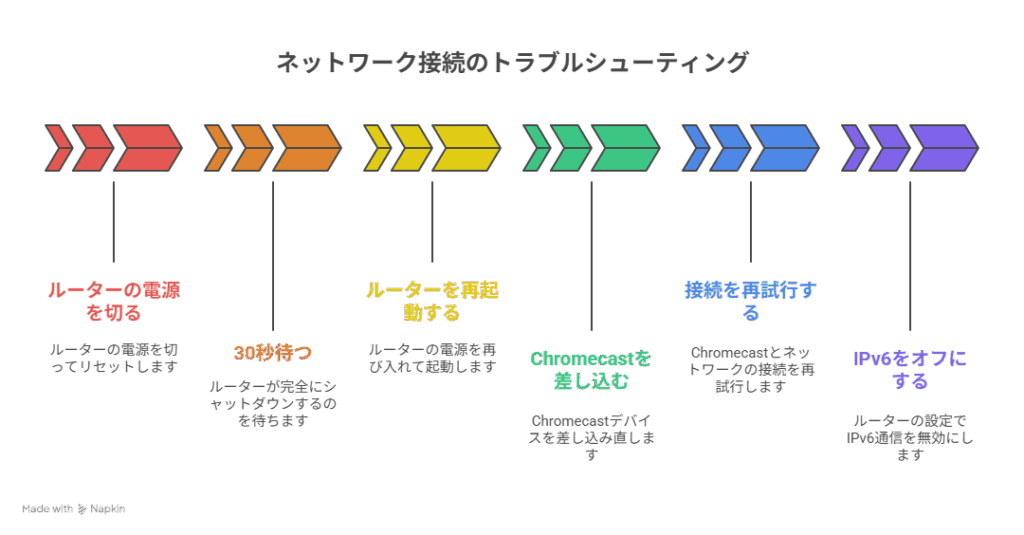
ChromecastがWi-Fiに接続できない場合、以下の手順を順番に確認すると、多くの問題を解決できます。
- まずルーターの電源を一度切り、30秒ほど待ってから再起動です。
- 再起動後にChromecastを差し込み直し、接続を再試行します。
- ルーターの設定画面から、IPv6通信をオフにすると改善するのです。
Wi-Fiネットワークの確認と再設定
- Google Homeアプリで現在接続中のWi-Fiネットワークを確認します。
- SSID(ネットワーク名)とパスワードが正しいかを再入力してください。
- 2.4GHz帯と5GHz帯のどちらにも対応していますが、古い機種では2.4GHzを推奨します。
設置場所を見直す
- ルーターからできるだけ近い場所にChromecastを設置します。
- 電波干渉を避けるため、電子レンジやBluetoothスピーカーから離してください。
- テレビの背面にあるHDMI端子では電波が遮られることがあるため、延長ケーブルを使うのも有効です。
スマートフォンのネットワーク設定を確認する
- Chromecastのセットアップに使うスマートフォンは、同じWi-Fiネットワークに接続してください。
- モバイルデータ通信を一時的にオフにすると、検出エラーが改善します。
- Google Homeアプリを最新バージョンにアップデートしましょう。
Chromecast本体を再起動または初期化する
- 本体をテレビから抜き、数秒後に再度差し込んで再起動します。
- 改善しない場合は、本体ボタンを長押しして初期化を行いましょう。
- 初期化後はGoogle Homeアプリで再セットアップします。
※参考:Google公式ヘルプ「Chromecast を出荷時設定にリセットする」
それでも改善しない場合
- 他のWi-Fiネットワーク(スマホのテザリングなど)で動作確認を行います。
- ルーターのファームウェアを更新する。
- 最後の手段として、Googleサポートに問い合わせをします。
ホテルでのクロームキャスト接続エラー時の解決
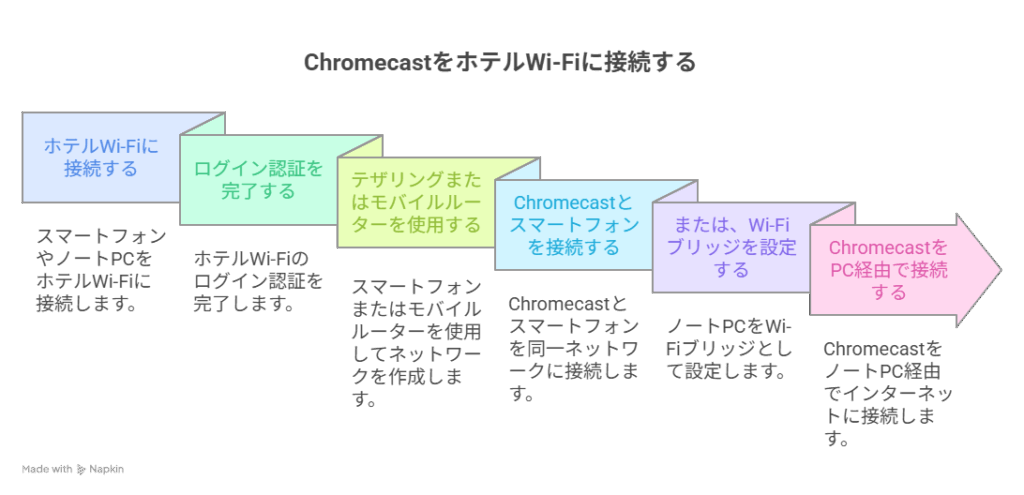
ホテルや宿泊施設のWi-Fiは、家庭用ルーターと異なり、認証方式やセキュリティ設定が特殊なため、Chromecastが正常に接続できないケースが多くあります。
以下では、代表的なトラブルとその解決方法を紹介しましょう。
認証ページ(ログイン画面)による制限
ホテルWi-Fiでは、接続時にブラウザでIDや部屋番号を入力する「認証ページ方式」が採用されている場合があります。
Chromecastは、このログイン画面を表示できないため、接続に失敗しました。
【解決法】
- スマートフォンやノートPCを一度ホテルWi-Fiに接続し、ログイン認証を完了させます。
- その後、「スマホのテザリング」または「旅行用モバイルルーター」を利用し、Chromecastとスマホを同一ネットワークに接続します。
- または、ノートPCを「Wi-Fiブリッジ」として設定し、PC経由でChromecastをインターネットに接続する方法も有効です。
MACアドレス制限による接続拒否
一部ホテルでは、登録されたデバイス以外のMACアドレスを持つ機器からの接続を拒否しています。
【解決法】
- ChromecastのMACアドレスを事前に取得し、ホテルのフロントで登録を依頼します。
- MACアドレスはGoogle Homeアプリ内「デバイス情報」から確認可能です。
- それでも接続できない場合は、スマホのテザリングで代替接続を行いましょう。
有線LANのみ対応しているホテルの場合
ホテルによっては客室内にLANポート(RJ-45)があり、Wi-Fiが提供されていないのです。
【解決法】
- 小型のポータブルルーターを用意し、LANポートに接続して自分専用のWi-Fiを作成します。
- そのWi-FiにChromecastを接続すれば、通常通りキャストが可能です。
※推奨機器例:TP-Link「TL-WR902AC」など(ホテル用モード搭載)
ホテルWi-Fiの帯域制限や通信速度制限
時間帯によっては回線が混雑し、Chromecastが途中で切断される場合があります。
【解決法】
- 深夜や早朝など、利用者が少ない時間帯に接続を試みる。
- テザリングやポケットWi-Fiなど、自前の安定回線を利用する。
最終手段:HDMIケーブルで直接接続
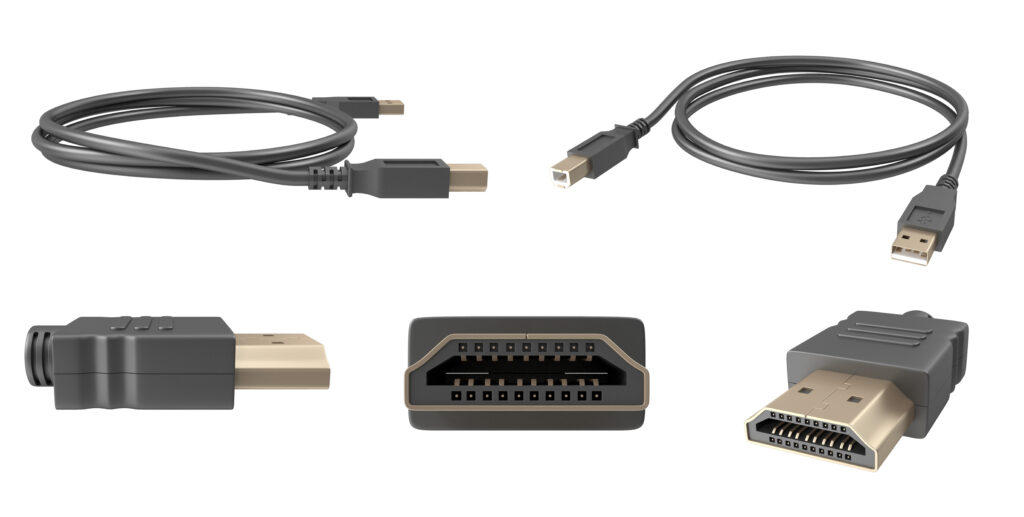
どうしてもホテルのWi-Fiで接続できない場合は、スマホやPCをHDMIケーブルでテレビに直接接続する方法があります。
【解決法】
- スマートフォン用の「HDMI変換アダプター」を使用(例:USB-C to HDMI)。
- または、ノートPCのHDMI出力を利用して画面をミラーリングします。
【まとめ】
ホテルWi-Fiは構造的にChromecastに不向きな場合が多く、モバイルルーターやテザリングを利用するのが最も確実な方法です。
出張や旅行が多い方は、持ち運びできるルーターを1台用意しておくと安心です。
クロームキャストがWi-Fiに接続されているのにネットに繋がらない?

Chromecast(クロームキャスト)がWi-Fiには接続されているのに、インターネットに繋がらない場合は、通信経路のどこかに問題があります。
ここでは、DHCPやIPアドレスの設定に焦点を当てた具体的な解決策を説明しましょう。
IPアドレスの割り当てを確認する(DHCPの確認)
Chromecastは通常、ルーターのDHCPサーバー機能によって自動的に「IPアドレスを割り当て」られています。
しかし、DHCPサーバーが機能していない、またはアドレスの上限に達している場合、Chromecastが正しいIPを取得できずインターネット接続が確立できません。
対処法
- ルーターの管理画面(例:192.168.0.1 または 192.168.1.1)にアクセスします。
- 「LAN設定」や「DHCP設定」メニューを開きます。
- DHCPが有効になっているか確認しましょう。
- IPアドレスの配布範囲(例:192.168.0.2〜192.168.0.254)を確認します。
- アドレス範囲がいっぱいの場合は、上限を拡大または古いデバイスのリースを削除しましょう。
2. IPアドレスの競合を確認する
複数のデバイスが同じIPアドレスを使用していると、Chromecastが通信できなくなる場合があります。
対処法
ChromecastのIPを静的(固定)に設定すると競合を防げます。
Google Homeアプリ ➡「デバイス設定」➡「Wi-Fi」➡「詳細設定」➡「固定IPを設定」から
変更可能です。
例
- IPアドレス:192.168.0.150
- サブネットマスク:255.255.255.0
- ゲートウェイ:192.168.0.1(ルーターのIP)
- DNS:8.8.8.8(Google DNS)
3. DNSサーバーを変更する
インターネットへの名前解決が失敗している場合、DNSサーバーの問題が考えられます。
対処法
- ルーターまたはChromecastでDNSを変更します。
- 推奨DNS:
- Google DNS:8.8.8.8 / 8.8.4.4
- Cloudflare DNS:1.1.1.1 / 1.0.0.1
- 推奨DNS:
4. ルーターのファームウェアを更新する
古いルーターでは、DHCPリースの不具合やIP競合バグが残っている場合があり、ルーター管理画面で
最新のファームウェアに更新してください。
5. 最終手段:再設定(ネットワークリセット)
- Chromecastのリセットボタンを長押し(約25秒)して工場出荷状態に戻す。
- Google Homeアプリで再設定を実行します。
- 新しいWi-Fiに再接続し、IPが正常に割り当てられるか確認します。
このように、Wi-Fi接続はできていてもDHCPやDNSの設定に問題があると、インターネット通信が確立できません。
ルーター設定の見直しとChromecastの再設定を組み合わせると、ほとんどのケースは解決します。
電波の届きやすい設置環境の作り方

クロームキャストの接続が不安定な原因のひとつは、設置場所による電波状況の悪化です。
電波が届きやすい環境を整えると、通信が安定しやすくなります。
- 理想的な距離と見通し線を確保
- 干渉源から離して設置
- DFSチャンネルの影響を避ける
これらを実践することで、通信エラーや動画の途切れが大きく減ります。
理想の距離と見通し線
クロームキャストはルーターから4~6メートル以内に設置するのが理想です。
壁や家具で遮られると電波が弱くなるため、できるだけ見通しのよい位置に置きましょう。
【理想の距離】
- 4~6m以内の距離を保つ
- ルーターと直線で見える位置に置く
- 家具や壁に囲まない
見通しがよければ、より安定したWi-Fi接続ができます。
干渉源を遠ざける(Bluetooth/電子レンジ)
Bluetooth機器や電子レンジは、Wi-Fiと同じ周波数帯を使うため、電波干渉を起こします。
クロームキャストやルーターからできるだけ離して配置しましょう。
- 電子レンジから2m以上離す
- Bluetoothスピーカーを遠ざける
- Wi-Fi利用時間は干渉源をオフにする
干渉を減らすと、動画のカクつきや接続エラーが起きにくくなります。

DFS制御チャンネルの影響と対策
ルーターがDFSチャンネルを使っていると、レーダーとの干渉を避けるために通信が一時停止する場合があります。
これがクロームキャストの途切れや接続エラーの原因になるため、DFSを使わないチャンネルを選ぶのが安全です。
【DFS制御チャンネルの影響と対策】
- ルーター設定からDFSを避ける
- 固定チャンネルを選択
- 5GHzより2.4GHzを優先
DFSの影響をなくすと、途切れの少ない接続を維持できます。
APアイソレーションの無効化方法

Chromecastやスマート家電が同一ネットワーク上で認識されない場合、APアイソレーション(アクセスポイント分離機能)が原因の場合があります。
この機能は、セキュリティのために同一Wi-Fi内の機器同士の通信を遮断するもので、ONになっているとスマホからChromecastに接続できません。
APアイソレーションとは
APアイソレーション(Access Point Isolation)とは、Wi-Fiに接続した機器同士の通信を禁止する設定です。主に公共Wi-Fiなどで利用され、他人の端末にアクセスされるのを防ぐのです。
家庭用ネットワークでこの機能が有効になっていると、以下のような問題が発生します。
- スマホがChromecastを検出できない
- スマート家電アプリがデバイスを認識しない
- ファイル共有(NASなど)が使えない
2. 一般的な無効化手順
APアイソレーションを無効にするには、ルーターの管理画面にアクセスし、無線LAN設定を変更します。
手順
- ブラウザでルーター管理画面を開く(例:192.168.0.1 または 192.168.1.1)
- ユーザー名とパスワードでログイン
- 「無線LAN設定」または「Wi-Fi設定」を選択
- 「詳細設定」➡「APアイソレーション」または「アクセス分離機能」項目を探す
- チェックが入っている場合は**無効(OFF)**に変更
- 設定を保存してルーターを再起動
3. ルーター機種別の設定例
■ BUFFALO(バッファロー)
- 管理画面にアクセス(http://192.168.11.1)
- 「無線設定」➡「無線詳細設定」を開く
- 「プライバシーセパレーター」項目を無効に設定
- 保存➡ルーター再起動
※BUFFALOでは「APアイソレーション」という名称ではなく「プライバシーセパレーター」と表示されます。
■ NEC Atermシリーズ
- 管理画面(http://192.168.10.1)へアクセス
- 「Wi-Fi詳細設定(2.4GHzまたは5GHz)」を選択
- 「SSID共通設定」内の「ネットワーク分離機能」を使用しないに設定
- 設定を保存して再起動
■ TP-Link
- 管理画面(http://tplinkwifi.net)にアクセス
- 「ワイヤレス」→「詳細設定」→「APアイソレーション」を探す
- チェックを外して無効化
- 保存→ルーター再起動
■ ELECOM(エレコム)
- 管理画面(http://192.168.2.1)にアクセス
- 「無線LAN設定➡「詳細設定➡「セパレーター機能」を開く
- 「無効」を選択して保存
■ ASUS
- 管理画面(http://router.asus.com)にアクセス
- 「ワイヤレス」➡「プロフェッショナル」タブを開く
- 「APアイソレーション」設定を無効化に変更
- 保存➡再起動
- 公共Wi-Fiやホテルの共有ネットワークでは、管理者権限がないため変更できません。
- 無効化することでLAN内の機器同士が通信できるようになりますが、セキュリティリスクが増すため家庭内ネットワークのみで実施してください。
Chromecastでの確認
- APアイソレーションを無効にした後、Chromecastとスマホが同じSSIDに接続されているか確認。
- Google Homeアプリを起動し、デバイスが検出されるか確認。
- 検出されない場合は、Wi-Fiを再接続またはルーターを再起動。
【参考リンク】
Google公式ヘルプ:Chromecast が Wi-Fi に接続できない場合
総務省 無線LANセキュリティガイド
【まとめ】
APアイソレーションはセキュリティ上の便利な機能ですが、Chromecastやスマート家電の通信を遮断してしまうことがあります。
家庭用ルーターでは「プライバシーセパレーター」や「ネットワーク分離機能」と呼ばれる場合もあり、これを無効に設定すると安定した通信が可能です。
クロームキャストWi-Fi初期化
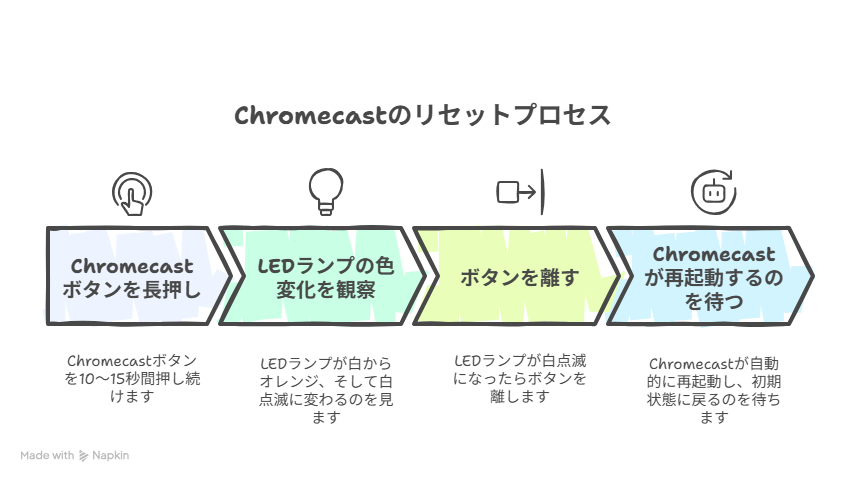
Chromecastを再ペアリングする手順
ChromecastのWi-Fi接続エラーや、スマートフォンとの連携がうまくいかない場合は、「再ペアリング(再設定)」を行うと解決するケースが多くあります。以下に、手順を詳しく説明します。
Chromecastのリセット(初期化)
- Chromecast本体のボタンを長押し(約10〜15秒)
- LEDランプが白➡オレンジ➡再び白点滅へ変化したら、ボタンを離します。
- Chromecastが自動的に再起動し、初期状態に戻るのです。
※初期化後は、以前の設定情報(Wi-Fi、アカウント情報など)が削除されます。
Google Homeアプリの再インストール
- スマートフォンからGoogle Homeアプリをアンインストールします。
- もう一度Google PlayまたはApp Storeから最新版を再インストールします。
- 再起動後、アプリを開き、Googleアカウントでログインします。
Chromecastの再ペアリング(再設定)
- スマートフォンとChromecastを同じWi-Fiネットワークに接続します。
- Google Homeアプリを起動し、右上の「+」➡デバイスのセットアップを選択
- 「新しいデバイス」➡「自宅」を選択します。
- アプリがChromecastを検出すると、「Chromecastが見つかりました」と表示されます。
- 画面に表示される4桁のコードが、テレビ画面と一致しているかを確認
- 一致していれば「次へ」をタップし、Wi-Fi設定を進めます。
- 設定完了後、「キャスト」ボタンを押して動画を再生し、接続確認を行いましょう。
ファームウェアの更新確認
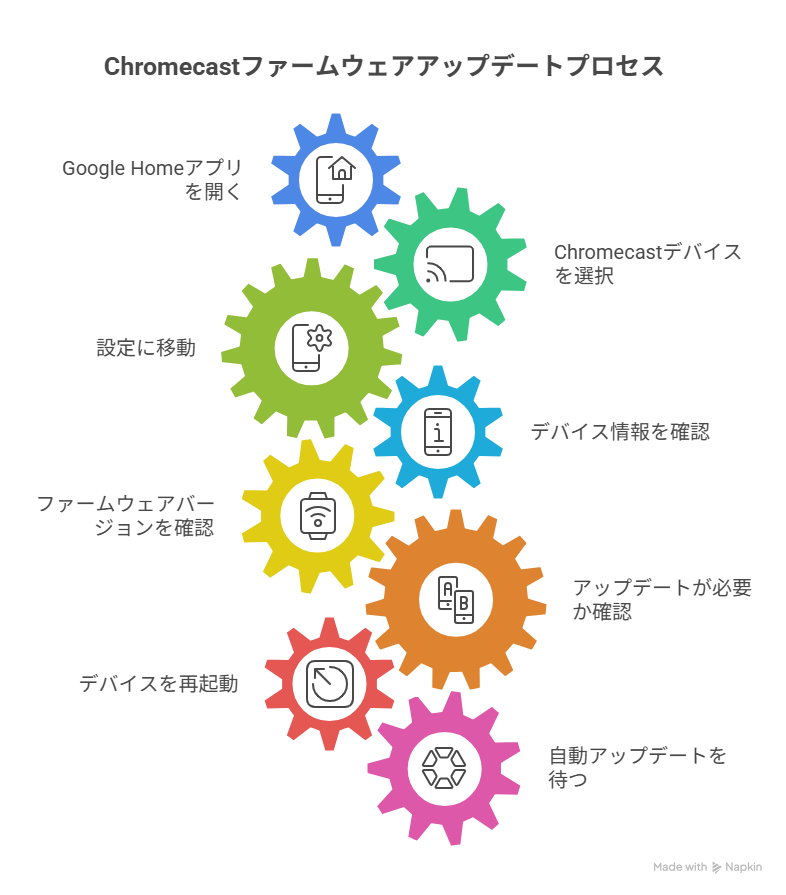
最新のファームウェアが適用されていない場合、接続や互換性に関する不具合が発生するのです。
確認方法
- Google Homeアプリ ➡ Chromecastデバイスを選択。
- 「設定」➡「デバイス情報」➡「ファームウェアバージョン」を確認。
- 最新版でない場合は、再起動後に自動でアップデートが実施されます。
※ヒント
アップデート中は電源を抜かないように、中断すると再設定が必要になる場合があります。
ルーター再起動・Wi-Fi環境確認
リセット後も繋がらない場合は、ルーター側の問題の可能性があるのです。
- ルーターの電源を一度切り、10秒後に再起動。
- 2.4GHz/5GHz帯のどちらに接続しているか確認
(Chromecastは両方対応ですが、安定性は2.4GHzが優れます)。 - DHCPが有効か(自動でIPアドレスが割り当てられる状態か)も確認。
**Chromecastの接続トラブルは、アプリやネットワーク設定、ファームウェアの不整合で起きる場合が多くありますが、Google Homeアプリの再インストール・Chromecast本体のリセット・最新ファームウェアの適用の3ステップを行うと、ほとんどのエラーは解消できます。
DFSチャンネルの影響と対策
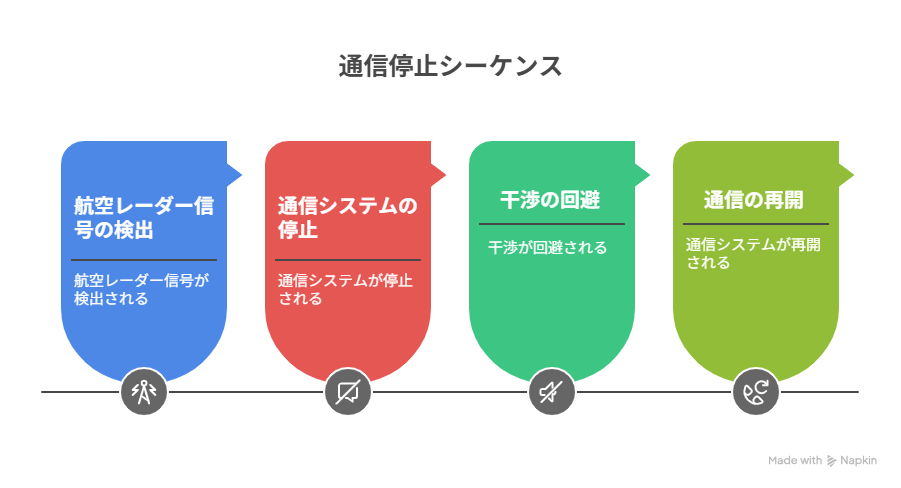
Chromecastやスマート家電がWi-Fiに接続できない、あるいは接続が途切れる原因の一つに、「DFSチャンネル(Dynamic Frequency Selection)」の影響があります。
以下では、DFSチャンネルの仕組み、影響、そしてチャンネル固定による具体的な解決手順を解説しましょう。
DFSチャンネルとは?
DFSチャンネルとは、5GHz帯の一部(主に52〜144ch)に割り当てられているチャンネルで、気象レーダーや航空レーダーとの干渉を避けるために一時的に通信を停止する仕組みが組み込まれているのです。
そのため、ルーターがDFSチャンネルを自動選択していると、以下のような問題が発生します。
- Chromecastやスマート家電がWi-Fiを見失う
- 一時的に通信が切れる
- 接続時にエラーが出る(特に初回セットアップ時)
一般的な対策
- ルーターの再起動:チャンネルが自動的に再割り当てされ、安定する場合があります。
- ファームウェア更新:古いファームウェアではDFS制御の不具合があるのです。
- 機器の距離を近づける:5GHz帯は障害物に弱いため、ルーターとChromecastを近づけると改善する場合があります。
3. チャンネル固定の具体的手順
DFSによる影響を根本的に防ぐには、非DFSチャンネル(36〜48ch)へ固定するのが有効です。
【手順例】(一般的なルーター設定)
- ブラウザでルーター管理画面にアクセス(例:192.168.0.1 または 192.168.1.1)
- 「無線LAN設定」または「Wi-Fi設定」→「詳細設定」を開く
- 周波数帯を選択(5GHzまたは2.4GHz)
- チャンネル設定を「自動」から「手動」に変更
- 5GHz帯の場合は36ch、40ch、44ch、48chのいずれかを選択
- 2.4GHz帯の場合は1ch、6ch、11chのいずれかに固定(干渉が少ないため)
- 設定を保存し、ルーターを再起動
補足:ルーターによっては「DFSチャンネル回避モード」や「自動切り替え禁止」設定が存在しますが、それを有効化するのも効果的です。
5GHz帯と2.4GHz帯の選び方
| 比較項目 | 5GHz帯 | 2.4GHz帯 |
|---|---|---|
| 通信速度 | 高速(理論値6.9Gbpsなど) | 低速(理論値600Mbps程度) |
| 電波干渉 | 少ないがDFSの影響あり | 家電(電子レンジ等)の干渉を受けやすい |
| 通信距離 | 短い(壁に弱い) | 長い(障害物に強い) |
| Chromecast推奨 | 室内で安定通信なら5GHz(36〜48ch) | 距離が遠い場合は2.4GHz |

Chromecast側で接続先を選ぶ
Google Homeアプリで、Chromecastが接続するWi-Fiを明示的に選択すると安定性を高められます。
手順
- Google Homeアプリを開く
- 対象デバイス(Chromecast)を選択
- 設定 ➡Wi-Fi ➡現在のネットワークを削除 ➡再接続
- ルーターで固定したチャンネルのSSIDを選択します。
【まとめ】
DFSチャンネルは、レーダー干渉を避けるための安全機能ですが、家庭用Wi-Fi環境ではトラブルの原因にもなります。
非DFSチャンネル(36〜48ch)に固定し、安定した5GHzまたは2.4GHz環境を構築すると、Chromecastをはじめとするデバイスの通信安定化には、最も最も効果的です。
FAQ :よくある質問

- クロームキャストがつながらない時、まず何を試せばいいですか?
-
最初に「再起動(Chromecast/スマホ/ルーター)」「同じWi-Fiネットワークの確認」「Google HomeアプリやOSの更新」を順番に試すことで、多くの接続トラブルが解決します。
- Wi-Fiにつながっているのにデバイスが見つからないのはなぜ?
-
APアイソレーション設定やルーターとの距離、別ネットワーク(SSID)の接続、電波干渉などが原因です。ルーター設定を見直し、Chromecastとスマホを同じSSIDに接続してください。
- 接続が頻繁に途切れる場合の対策はありますか?
-
ルーターの暗号化方式をWPA2-PSK(AES)に変更し、DHCPリース期間を長めに設定してください。また、干渉源(Bluetooth機器や電子レンジ)を離し、DFSチャンネルを避けると安定します。
- ネットワークを変更した場合、どうやって再接続しますか?
-
古いWi-Fi設定を削除してChromecastを初期化し、新しいSSIDとパスワードでGoogle Homeアプリから再セットアップしてください。iOSの場合はローカルネットワーク許可設定も確認しましょう。
- 「信頼できないデバイス」エラーが出る場合の対処法は?
-
2025年3月以降に第2世代Chromecastで発生した証明書期限切れが原因です。Google Homeアプリを最新版にしてインターネットに接続し、自動更新を待つか、スマホの日付を2025年3月8日以前に変更して一時的にセットアップできます。
まとめ

- 接続不良は再起動・Wi-Fi確認・更新チェックで解決するケースが多い
- ルーター設定や電波環境の見直しで安定化が可能
- ネットワーク変更や既知の障害時は再設定や買い替えを検討
クロームキャストが繋がらない場合は、再起動やWi-Fi確認、アプリやOS更新を試して見ましょう。
不安定な接続には、ルーター設定や電波環境の改善が有効で、ネットワーク変更や障害がある場合、再設定やサポート相談、買い替えも検討してくださいね。

基本の3ステップで解決しない場合は、ルーター設定・再接続・サポート相談で対応しましょう。
セキュリティ設定を見直すことで、接続できるようになるケースが多いです。
